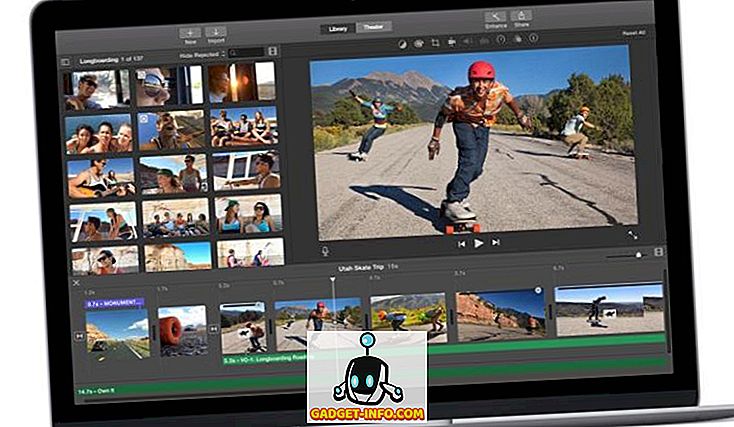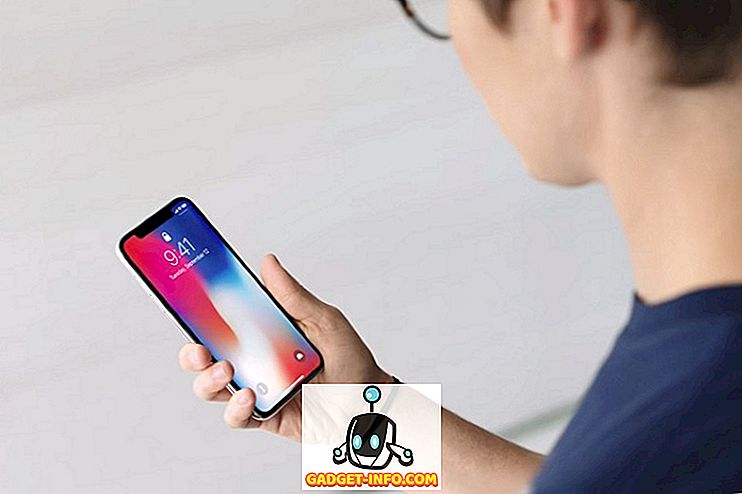Windows полна странных сообщений об ошибках, о которых я написал много постов ранее, поэтому в этом посте я расскажу о еще одном странном. Я недавно столкнулся с этим сообщением:
Возникла проблема с отправкой команды в программу

Я столкнулся с этой ошибкой при попытке открыть веб-ссылки из моей почтовой программы. Когда я нажимаю на ссылку, появляется сообщение об ошибке, а затем открывается Internet Explorer с пустой страницей! Не совсем то, что я хотел!
Поэкспериментировав с проблемой, я понял, что получаю это сообщение об ошибке при открытии файлов других типов не только из моей почтовой программы, но и из Интернета. Например, если я пытался открыть документ Word или файл Excel из своего электронного письма, я получаю сообщение об ошибке, после чего следует открытие Word или Excel, но не отображается фактический файл.
Попробовав кучу вещей, я наконец-то решил проблему. Я не совсем уверен, какой шаг решил проблему, поэтому я просто перечислю все разные вещи, которые я пробовал, и, надеюсь, что-то будет работать для вас.
Способ 1 - Проверить ярлык для программы
Первое, что нужно сделать, это проверить и убедиться, что ярлык для программы, такой как IE или Excel, не запускается от имени администратора. Щелкните правой кнопкой мыши по ярлыку и выберите « Свойства» . Затем перейдите на вкладку « Совместимость » и убедитесь, что флажок « Запускать программу от имени администратора» не установлен.

Способ 2 - удалить Office Viewer
Если у вас установлена какая-либо версия средства просмотра Office в дополнение к Microsoft Office, убедитесь, что вы продолжаете и удаляете средство просмотра Office. Наличие старой версии Office Viewer с более новой версией Office может вызвать эту проблему.
Способ 3 - Сброс IE / отключение надстроек
Если вы в основном сталкиваетесь с этой проблемой в IE 8 или IE 9, то вы можете попробовать полностью сбросить IE, а также попытаться отключить надстройки и посмотреть, что произойдет. Ранее я писал пост о том, как исправить проблемы с IE 9, и он проходит шаги, чтобы выполнить оба пункта, упомянутых выше.
Метод 4 - Отключить антивирусные программы
Антивирусное программное обеспечение также может иногда быть причиной и вызывать эти проблемы. Лучше всего полностью отключить AVG, Kaspersky, ZoneAlarm или любую другую антивирусную программу, перезагрузить компьютер и посмотреть, исчезнет ли проблема.
Способ 5 - удалить ключ реестра данных Word
Для Microsoft Word вы можете попробовать удалить раздел реестра, который просто используется для хранения некоторых параметров и предпочтений и не повредит ничего, если его удалить. Это ключ реестра Word Data, и он иногда вызывает проблемы. Если вы удалите его, он будет воссоздан при следующем открытии Word в следующий раз.
Word 2002 - HKEY_CURRENT_USER \ Программное обеспечение \ Microsoft \ Office \ 10.0 \ Word \ Data Word 2003 - HKEY_CURRENT_USER \ Программное обеспечение \ Microsoft \ Office \ 11.0 \ Word \ Data Word 2007 - HKEY_CURRENT_USER \ Программное обеспечение \ Microsoft \ Office \ 12.0 \ Word \ Data Word 2010 - HKEY_CURRENT_USER \ Программное обеспечение \ Microsoft \ Office \ 14.0 \ Word \ Data
Метод 6 - Excel динамический обмен данными
Если у вас это происходит в Excel, вы можете попробовать следующее. Откройте Excel и нажмите на большую кнопку Office, а затем нажмите Параметры Excel .

Теперь нажмите « Дополнительно» в левом меню и снимите флажок «Игнорировать другие приложения, использующие динамический обмен данными (DDE) ».
Это все, что я пробовал и что-то работало, потому что проблема исчезла! Давай, попробуй и посмотри, сработает ли это для тебя. Если нет, оставьте комментарий здесь и дайте нам знать вашу ситуацию, и мы постараемся помочь. Наслаждайтесь!